实现自己的栅格化布局
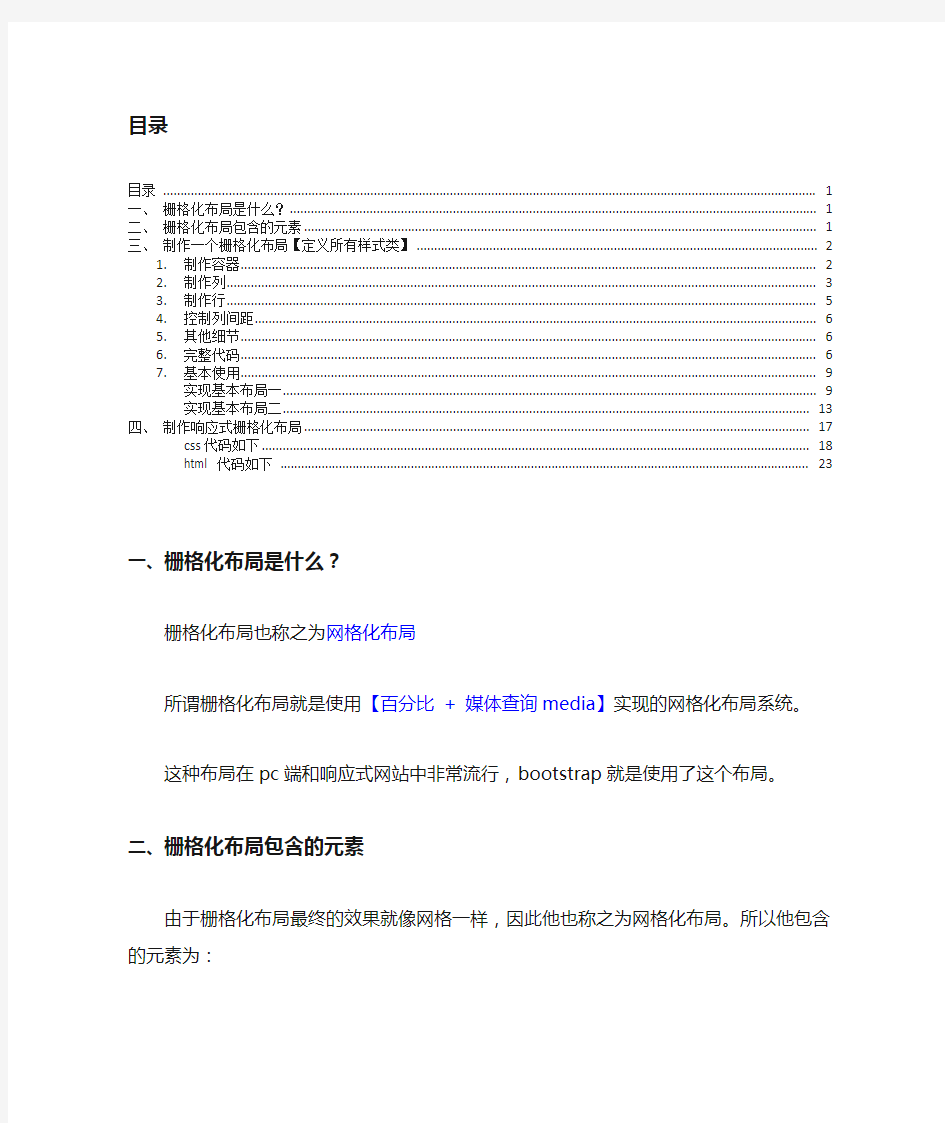

目录
目录 (1)
一、栅格化布局是什么? (1)
二、栅格化布局包含的元素 (1)
三、制作一个栅格化布局【定义所有样式类】 (2)
1. 制作容器 (2)
2. 制作列 (2)
3. 制作行 (3)
4. 控制列间距 (4)
5. 其他细节 (4)
6. 完整代码 (4)
7. 基本使用 (5)
实现基本布局一 (5)
实现基本布局二 (6)
四、制作响应式栅格化布局 (8)
css代码如下 (9)
html 代码如下 (11)
一、栅格化布局是什么?
栅格化布局也称之为网格化布局
所谓栅格化布局就是使用【百分比+ 媒体查询media】实现的网格化布局系统。
这种布局在pc端和响应式网站中非常流行,bootstrap就是使用了这个布局。
二、栅格化布局包含的元素
由于栅格化布局最终的效果就像网格一样,因此他也称之为网格化布局。所以他包含的元素为:
代表整个网格的容器:Container
网格中的行:Row
网格中的列:Column
列之间的距离:Gutter(插槽)
三、制作一个栅格化布局【定义所有样式类】
1. 制作容器
容器的目的是设置整个栅格化布局的宽度。通常这个宽度是百分之百,但是或许你想为屏幕较大的媒体设置一个最大宽度(max-width),然后为了更好的控制表格内容间距,我们可以把盒子模型设置为IE的盒子模型。
.grid-container{
width : 100%;
max-width : 1200px;
box-sizing: border-box;
}
2. 制作列
列是栅格化布局中最复杂的部分。css中有多种方法来定义列,我们使用浮动来定义列,当多列处于一行上。(在这里行内块不是很好控制)
......
/* col-n中,n表示几,就会占据几列,然后每列的宽度为19%
剩下的1%用来设置列之间的的间隙
*/
@wid1:19%;
.col-1 {
width: @wid1;
}
.col-2 {
width: @wid1*2;
}
.col-3 {
width: @wid1*3;
}
.col-4 {
width: @wid1*4;
}
.col-5 {
width: @wid1*5;
}
/* 定义列 */
[class*='col-'] {
float: left;
min-height: 1px;
/*--列之间的间隔为,同时给每列加个背景色 --*/
background-color: #FFDCDC;
margin-left: 1%;
}
3. 制作行
行元素的目的是防止它内部的列(column)元素溢出到别的行。
为了实现这个目的,我们要使用clearfix来清除浮动,以确保行内所有的东西都在行内。
.row:before,
.row:after {
content: "";
display: table;
clear: both;
}
4. 控制列间距
对于这点我们可以采取padding或margin进行设置,上面已经给了,为1%,5. 其他细节
现在我们还可以定义很多的细节类,用于控制边框,颜色,大小等
以一个边框类为例,如下:
.border{ border: 1px solid rgb(161, 90, 90);
6. 完整代码
/* 定义网格容器 */
.grid-container {
width: 100%;
max-width: 1200px;
box-sizing: border-box;
}
/* 定义行 */
.row:before,
.row:after {
content: "";
display: table;
clear: both;
}
/* 定义列 */
[class*='col-'] {
float: left;
min-height: 1px;
/*--列之间的间隔为,同时给每列加个背景色 --*/
background-color: #FFDCDC;
margin-left: 1%;
}
@wid1:19%;
.col-1 {
width: @wid1;
}
.col-2 {
width: @wid1*2;
}
.col-3 {
width: @wid1*3;
}
.col-4 {
width: @wid1*4;
}
.col-5 {
width: @wid1*5;
}
7. 基本使用
实现基本布局一
代码
实现基本布局二
代码
内容二
四、制作响应式栅格化布局问题:
现在想把布局在在移动端的样式设置为如下形式
这就主要使用前面学习的media媒体查询实现。通过@media设置一套在不同的设备宽度下每列的宽度大小的class.
然后在网页上,如果你要进行响应式设置,那么只需要同时给上手机,pc的对应class,这样在不同的设备下就会应用不同的样式了。
也就能实现响应式布局
css代码如下
/* 定义网格容器 */
.grid-container {
width: 100%;
max-width: 1200px;
box-sizing: border-box;
}
/* 定义行 */
.row:before,
.row:after {
content: "";
display: table;
clear: both;
}
/* 定义列 */
[class*='col-'] {
float: left;
min-height: 1px;
/*--列之间的间隔为,同时给每列加个背景色 --*/ background-color: #FFDCDC;
margin-left: 1%;
}
@wid1:19%;
// 响应式控制
@media all and (min-width:768px){
.col-1 {
width: @wid1;
}
.col-2 {
width: @wid1*2;
}
.col-3 {
width: @wid1*3;
}
.col-4 {
width: @wid1*4;
}
.col-5 {
width: @wid1*5;
}
}
// 响应式控制
@media all and (max-width:768px){
.xs-col-1 {
width: @wid1;
}
.xs-col-2 {
width: @wid1*2;
}
.xs-col-3 {
width: @wid1*3;
}
.xs-col-4 {
width: @wid1*4;
}
.xs-col-5 {
width: @wid1*5;
}
}
html 代码如下
内容二
https://https://www.wendangku.net/doc/ff12954670.html,/suxiaotie/article/details/69486570
arcgis栅格数据空间分析实验报告
实验五栅格数据的空间分析 一、实验目的 理解空间插值的原理,掌握几种常用的空间差值分析方法。 二、实验内容 根据某月的降水量,分别采用IDW、Spline、Kriging方法进行空间插值,生成中国陆地范围内的降水表面,并比较各种方法所得结果之间的差异,制作降水分布图。 三、实验原理与方法 实验原理:空间插值是利用已知点的数据来估算其他临近未知点的数据的过程,通常用于将离散点数据转换生成连续的栅格表面。常用的空间插值方法有反距离权重插值法(IDW)、 样条插值法(Spline)和克里格插值方法(Kriging)。 实验方法:分别采用IDW、Spline、Kriging方法对全国各气象站点1980年某月的降水量进行空间插值生成连续的降水表面数据,分析其差异,并制作降水分布图。 四、实验步骤 ⑴打开arcmap,加载降水数据,行政区划数据,城市数据,河流数据,并进行符号化, 对行政区划数据中的多边形取消颜色填充 ⑵点击空间分析工具spatial analyst→options,在general标签中将工作空间设置为实验数据所在的文件夹
⑶点击spatial analyst→interpolate to raster→inverse distance weighted,在input points 下拉框中输入rain1980,z字段选择rain,像元大小设置为10000 点击空间分析工具spatial analyst→options,在extent标签中将分析范围设置与行政区划一致,点击spatial analyst→interpolate to raster→inverse distance weighted,在input points下拉框中输入rain1980,z字段选择rain,像元大小设置为10000 点击空间分析工具spatial analyst→options在general标签中选province作为分析掩膜,点击spatial analyst→interpolate to raster→inverse distance weighted,在input points下拉框中输入rain1980,z字段选择rain,像元大小设置为10000
栅格地图和矢量地图的概述-推荐下载
栅格地图和矢量地图的概述 数字地图作为整个城市交通GIS系统的基础,它的地位是至关重要的。 首先了解一下数字地图的概念以及目前GPS实验室做过的与城市交通GIS系统相关的工作。 1栅格地图和矢量地图的基本概念 数字地图按照其数据结构的不同,又主要分为数字矢量地图和数字栅格地图两种(文中为叙述方便分别简称矢量地图和栅格地图)。 栅格地图是各种比例尺的纸介质地形图和各种专业使用的彩图的数字化产品,就是每幅图经扫描、几何纠正及色彩校正后,形成在内容、几何精度和色彩上与地形图保持一致的栅格数据文件。栅格数据为按给定间距排列的阵列数据,基本信息单元由数据点的空间位置和数据信息构成,数据信息可以是高程、遥感图象的RGB值或其它信息。数据按图幅或按区域存放,文件结构包括文件头和数据体,文件头包括对数据的各种描述信息(如行数、列数、格网间距、坐标等),数据体依次记录基本单元信息。一般为节省存储空间,栅格数据需进行压缩或以其它形式进行重新组织。 矢量地图是每幅经扫描、几何纠正后的影像图,对一种或多种地图要素进行矢量化形成的一种矢量化数据文件,是一种更为方便的放大、漫游、查询、检查、量测、叠加地图。其数据量小,便于分层,能快速的生成专题地图,所以也称作矢量专题信息DTI(DigitalThematicInformation)。此数据能满足地理信 息系统进行各种空间分析要求,视为带有智能的数据。可随机地进行数据选取和显示,与其他几种产品叠加,便于分析、决策。通常矢量数据的基本单元定义为点、线、面3种目标形式。基本信息单元由反映其分类体系及位置的基本数据组成。同一类基本空间信息单元具有类似的质量、数量特征,构成一个要素层;多个图形要素层构成一个图幅,数据按图幅存放;同一比例尺的多个图幅构成一个区域。 这两种数据结构的优缺点对比如下: 矢量数据,数据结构紧凑,冗余度低;有利于网络和检索分析;图形显示质量好,精度高;但是数据结构复杂,多边形叠加分析比较困难。栅格数据,数据结构简单;便于空间分析和地表模拟;现势性较强;但是数据量大,投影转换比较复杂。 例如成都市地图,按照比例尺1:200000(约),转化为24位位图,大约 15M,而利用城市交通GIS系统生成的矢量地图数据库,只有137K,近3000条道路(矢量边)的矢量文件大小只有约61K。可见矢量电子地图的优越性。 2 GPS实验室开发的城市交通GIS系统 绝大多数GIS系统中使用的地图是以矢量地图作为其表现形式的。国内目前矢量地图常用的生成方式有两种,一种是用数字化仪从纸质地图中提取,另一种是从点位图中利用模式识别的有关理论进行识别和提取。生成一个准确而完备的矢量地图要花费大量的人力和财力,一个中等规模的城市用数字化仪生成矢量地图,大约需要一个月的时间。如何以较小的代价生成一副实用的矢量地图,并在此基础上构造一个实用的GIS系统,是GPS实验室一直在研究的一个课题。 GPS实验室从1993年以来,一直在从事GPS定位、监控与导航和GIS系统的研
ArcGIS栅格数据矢量化和编辑
实验三 ArcGIS栅格数据矢量化和编辑 一、主要内容 1、掌握ArcMap中地图、数据框架、组图层、数据层等基本概念及相互关系; 2、掌握利用ArcMap进行地图屏幕扫描数字化的主要流程及具体操作; 二、ArcMap基础知识 基本概念 1) 地图—Map (ArcMap document) 在ArcGIS中,一个地图存储了数据源的表达方式(地图,图表, 表格) 以及空间参考。在ArcMap中保存一个地图时,ArcMap将创建与数据的链接,并把这些链接与具体的表达方式保存起来。当打开一个地图时,它会检查数据链接,并且用存储的表达方式显示数据。一个保存的地图并不真正存储显示的空间数据! 2) 数据框架—Data Frame 在“新建地图”操作中,系统自动创建了一个名称为“Layers”的数据框架。在ArcMap中,一个数据框架显示统一地理区域的多层信息。一个地图中可以包含多个数据框架,同时一个数据框架中可以包含多个图层。例如,一个数据框架包含中国的行政区域等信息,另一个数据框架表示中国在世界的位置。但在数据操作时,只能有一个数据框架处于活动状态。在Data View只能显示当前活动的数据框架,而在Layout View可以同时显示多个数据框架,而且它们在版面布局也是可以任意调整的。 3)组图层-- New Group Layer 有时需要把一组数据源组织到一个图层中,把它们看作Contents窗口中的一个实体。例如,有时需要把一个地图中的所有图层放在一起或者把与交通相关的图层(如道路、铁路和站点等)放在一起,以方便管理。 4)数据层 ArcMap可以将多种数据类型作为数据层进行加载,诸如AutoCAD 矢量数据DWG,ArcGIS的矢量数据Coverage、GeoDatabase、TIN 和栅格数据GRID,ArcView的矢量数据ShapeFile,ERDAS的栅格数据ImageFile,USDS的栅格数据DEM等。注意Coverage不能直接编辑,要编辑需要将Coverage转换成ShapeFile。
MapInfo矢量化栅格地图
MapInfo矢量化栅格地图 在mapinfo中矢量化可以的。 方法一:其它作图软件画的地图转化成mif文件,在mapinfo中可以打开使用。但是坐标需要转换,坐标转换的问题你得请教他人了,:) 方法二:地图首先要是栅格图像 具体如下: 2.2栅格图像 栅格图像是由一行行细小的点(称作像素)组成,所以也可以称之为位图。无论是建立 后所述的图层概念与进行表现空间的数据,首先应在mapinfo中引入栅格图像,所以栅格图像 是后续工作即图层分解的基础,又称作基图。 2.2.1栅格图像的获取 获取栅格图像可由以下几种途径取得:1、利用扫描仪创建栅格图像软件或由数码相机提供的图像直接调入。 2、通过图形软件包将图像保存或转储为栅格文件格式,例如tif(标记图像文件格式), 这样就可以在图形软件包中创建一个tif文件。3、从mapinfo或其它销售商那里购买 已配准好的栅格图像。 图像配准在以下详述。 mapinfo可显示多种格式的栅格图像,但不论什么格式,最大支持图像大小为16000*16000 像素。在使用栅格图像时最好采用更高分辨率的视频显示器。mapinfo支持以下七种栅格 图像格式:文件名.gif(图形交换格式) 文件名.jpg(jpeg格式) 文件名.tif(标记图像文件格式) 文件名.pce(isft画笔格式) 文件名.bmp(windows位图) 文件名.tga(Targa) 文件名.bll(spot卫星图像) mapinfo还可以读入以下类型的栅格图像: 黑白图像(黑白图像的每个像素不是黑色就是白色,这种图像所占空间最少,且显示得最快。黑白图像也可以显示为两种不同浓度的灰色。) 灰度图像(彩色图像中的每个像素可能是黑色、白色或是某种浓度的灰色。) 彩色图像(彩色图像中的每个像素可以是调色板中的任何一种可用的颜色。可用的 颜色集部分地依赖图像文件格式和图像来源。一幅8位彩色的图像中每个像素有8位,即1字节 的描述信息,这意味着图像具有256色的调色板。一幅24位彩色的图像中每个像素有24位,即 3字节的描述信息,这样的图像具有超过一千六百万种颜色的调色板。) 2.2.2栅格图像用途 将栅格图像引入mapinfo中,可以有以下几种用途。 1、用作普通地图的蓝本(用mapinfo进行地图处理,只需将纸张地图、照片或其它形式的图像 引入,便可以在地图窗口中显示。) 2、用作mapinfo地图的背景(采用栅格图像作为地图的基础图层,可使其它图层有一个更细腻 的背景。可以容易地修改图像显示的大小、图例、中心点,在水利工作中常常需要对局部广大, 以满足不同的需求。) 3、作为一幅单独的图像(在有些场合,需要显示一幅图像,可单独显示或与其它图层或专题mapinfo地图组成页面布局。例如,你可以在一幅图面上显示某一工程的图像、地理位置、文字
ARCGIS中矢量裁剪栅格图像
ARCGIS中矢量裁剪栅格图像 (1) 是否需要裁剪栅格图象区域通过一个面状的shapefile表达出来? 如果可以,那么就很简单了。 在ArcMap中,调用空间分析扩展模块,将你感兴趣区的shapefile多边形图层设置为掩膜,然后在栅格计算器中重新计算一下你的图象,它就会沿掩膜裁出。 设置掩膜:空间分析工具条的下拉菜单>option里面设置 (2) 用任意多边形剪切栅格数据(矢量数据转换为栅格数据) 2.1在ArcCatlog下新建一个要素类(要素类型为:多边形),命名为:ClipPoly.shp 2.2在ArcMap中,加载栅格数据:例如kunming.img、和ClipPoly.shp 2.3打开编辑器工具栏,开始编辑ClipPoly ,根据要剪切的区域,绘制一个任意形状的多边形。打开属性表,修改多边形的字段“ID”的值为1,保存修改,停止编辑。 2.4打开空间分析工具栏 执行命令:<空间分析>-<转换>--<要素到栅格> 指定栅格大小:查询要剪切的栅格图层kunming的栅格大小,这里假设指定为1 指定输出栅格的名称为路径 2.5执行命令: <空间分析>-<栅格计算器> 2.6构造表达式:[kunming]*[polyClip4-polyclip4] ,执行栅格图层:kunming和用以剪切的栅格polyClip4 之间的相乘运算 (3) 1、对矢量数据进行裁减:Arctoolbox中,spatial tool > extract>clip 在InputFeatures中选择被裁剪的图层,在ClipFeatures中选择裁剪形状 2、利用矩形对栅格数据裁剪:Arctoolbox中,data management>raster>clip InputRaster中选择被裁剪的栅格数据,设定好矩形四个顶点即可 3、在Spatial Analyst Tools中提供了多种对栅格数据的提取方法,Arctoolbox中,Spatial Analyst Tools>extraction包括提取值到点,根据属性提取,用圆提取,用多边形提取,用掩模提取,用点提取,用矩形提取等,其中的用掩模提取功能可以让我们通过不规则边界来获取需要的栅格数据。
怎样用MapInfo矢量化栅格地图
怎样用MapInfo矢量化栅格地图 我试过用其它作图工具画出来的图转化成shp文件,在转到mapinfo时某些数据就不见了。在mapinfo中矢量化可以的。 方法一:其它作图软件画的地图转化成mif文件,在mapinfo中可以打开使用。但是坐标需要转换,坐标转换的问题你得请教他人了。 方法二:地图首先要是栅格图像。 具体如下: 2.2栅格图像栅格图像是由一行行细小的点(称作像素)组成,所以也可以称之为位图。无论是建立后所述的图层概念与进行表现空间的数据,首先应在mapinfo中引入栅格图像,所以栅格图像是后续工作即图层分解的基础,又称作基图。 2.2.1栅格图像的获取获取栅格图像可由以下几种途径取得: 1、利用扫描仪创建栅格图像软件或由数码相机提供的图像直接调入。 2、通过图形软件包将图像保存或转储为栅格文件格式,例如tif(标记图像文件格式),这样就可以在图形软件包中创建一个tif文件。 3、从mapinfo或其它销售商那里购买 已配准好的栅格图像。 图像配准在以下详述。 mapinfo可显示多种格式的栅格图像,但不论什么格式,最大支持图像大小为16000*16000像素。在使用栅格图像时最好采用更高分辨率的视频显示器。mapinfo支持以下七种栅格图像格式: .gif(图形交换格式) 、.jpg(jpeg格式)、.tif(标记图像文件格式)、.pce(isft画笔格式) 、.bmp(windows位图) 、.tga(Targa) 、.bll(spot卫星图像) mapinfo还可以读入以下类型的栅格图像: 黑白图像(黑白图像的每个像素不是黑色就是白色,这种图像所占空间最少,且显示得最快。黑白图像也可以显示为两种不同浓度的灰色。) 灰度图像(彩色图像中的每个像素可能是黑色、白色或是某种浓度的灰色。) 彩色图像(彩色图像中的每个像素可以是调色板中的任何一种可用的颜色。可用的颜色集部分地依赖图像文件格式和图像来源。一幅8位彩色的图像中每个像素有8位,即1字节的描述信息,这意味着图像具有256色的调色板。一幅24位彩色的图像中每个像素有24位,即3字节的描述信息,这样的图像具有超过一千六百万种颜色的调色板。) 2.2.2栅格图像用途将栅格图像引入mapinfo中,可以有以下几种用途。 1、用作普通地图的蓝本(用mapinfo进行地图处理,只需将纸张地图、照片或其它形式的图像引入,便可以在地图窗口中显示。) 2、用作mapinfo地图的背景(采用栅格图像作为地图的基础图层,可使其它图层有一个更细腻的背景。可以容易地修改图像显示的大小、图例、中心点,在水利工作中常常需要对局部广大,以满足不同的需求。) 3、作为一幅单独的图像(在有些场合,需要显示一幅图像,可单独显示或与其它图层或专题mapinfo地图组成页面布局。例如,你可以在一幅图面上显示某一工程的图像、地理位置、文字说明、表格,形成页面布局。) 4、地图编辑(作为地图编辑建立矢量地图,是gis最常用的做法,这时的栅格图像是进行图层分解的基图。 2.5栅格图像处理
ArcGIS中修改栅格图的像元值
在处理图象数据时,我们经常会碰到要求修改栅格图象象元值的问题,比如说DEM图的部分数据错误,我们要进行修改;再比如说栅格图象中有些与周围均匀色彩不一致的错误斑块要更正等等,那我们如何来处理这一类问题呢? 现我以一DEM栅格图(名字为eldodem)为例,现在我要修改它的部分象元值,总结出以下三种方法,大家可以参考一下。第一种方法不大实用,但可借鉴,第二三种方法针对的条件不一致,大家可以在具体情况下进行选择。 一、直接运用转换,思路简单,易操作,但实用性 1、栅格——ascii文件——栅格这种方法是先将栅格图用工具 直接转成ascii文件,然后在ascii文本文件中直接修改需要修改的象元的值,修改好后又用工具 转换成栅格图。这种方法可行,但是不实用,因为我们要搜索到指定的象元好像不是那么简单。那么有没有别的比较好的方法呢? 二、在栅格计算器中操作,方法灵活,可操作性强,实用性强 准备工作 先要在option中设置保留的栅格范围,通常情况下默认的为相交后的部分,这里我们要保留整个DEM,所以要改为以下设置:
2、通过点的位置修改点象元值 2.1* 问题一、要是我想修改图象中的指定的行列的点的象元值(比如说把第100行,200列的点的值修改为0),那该如何操作呢? 这时候我们可以在栅格计算器中输入以下公式: con(($$rowmap == 99 & $$colmap == 199),0,[eldodem.img]) (栅格图的编号是从0行0列开始的) 2.2* 问题二、那若是要修改指定行列范围内的栅格的象元值,比如说把第101行,251列到第401行,301列的部分的象元值改为0,又改如何进行呢? con(($$rowmap < 400 & $$rowmap > 100 & $$colmap < 300 & $$colmap > 250),0,[eldodem.img]) 结果如下
基于ARCGIS ENGINE的栅格数据转换矢量数据
基于ArcGIS Engine的栅格数据转换矢量数据 摘要:ArcGIS提供了栅格数据向矢量数据转换函数,但是有特定的要求。同时,在ArcGIS Engine中提供了操作栅格数据的函数,可以对栅格数据进行编辑,从而可以到达栅格数据转矢量数据的要求。 关键词:ArcGIS Engine ;栅格数据;矢量数据 Abstract: The ArcGIS provides raster data to vector data conversion function, but it has the specific requirements. At the same time, providing the operating raster data function in the ArcGIS Engine, can edit the raster data, to reach the raster data to the vector data requirements. Key words: ArcGIS Engine, raster data, vector data 在日常地理信息数据处理中,会对栅格数据进行各种要求处理,并且最终要求将其转换成矢量数据[1][2][3][4][5]。我们可以采用ArcGIS Engine中提供的操作栅格数据的函数,对栅格数据进行各种编辑,满足对栅格数据的各种操作,同时可以将栅格数据转换成矢量数据。 ArcGIS栅格转矢量工具 在ArcGIS桌面版中打开ArcToolbox找到转换工具->由栅格转出,可以找到具体的栅格转矢量的工具。比较常用的是转点、转线、转面。查看帮助文档可以看到栅格转面矢量的函数是RasterToPolygon_conversion (in_raster, out_polygon_features, {simplify}, {raster_field}),其用法要求为:输入栅格的栅格单元大小可以任意,但必须属于有效的整数型栅格数据集。对栅格数据集要求必须是整数型(指栅格数据中格网像素的数据类型)。然而,在实际数据中大部分栅格数据采用浮点型。在ArcGIS中可以通过查看栅格数据的文件属性来查看栅格数据的像素数据类型,如图1。 由于ArcGIS中栅格转矢量工具的具体要求,所有必须对栅格数据进行像素类型转换;同时,要满足数据转出的其它要求,比如某一个栅格数据中,只要求像素值在某个特定范围的数据转出为矢量数据等各种具体的实际操作要求,有必须对栅格数据进行改写等的操作。在ArcGIS Engine中提供了操作栅格数据的函数,可以对栅格数据进行编辑,所有,有必要运用ArcGIS Engine对栅格数据进行编辑,从而满足栅格转矢量等各种具体要求。
在ArcGIS中栅格大数据矢量化
在ArcGIS中(TIF、JPEG)栅格图像矢量化 一、图像加载。 启动ArcMap,【开始】→【程序】→【ArcGIS】→【ArcMap】,选择A existing map,单击Browse for maps。 跳出文件选择对话框。选择所要打开的地图文件出现如下界面。 二、点状符号矢量化 2.1 新建点状地理要素图层 单击ArcMap工具条上的ArcCatalog按钮打开ArcCatalog程序(ArcGIS 的地理信息资源都这里完成创建、删除、复制等管理工作),出现如下对话框。 在Catalog树下找到地图存储所在位置,鼠标右键菜单中选择New子菜单的Shapefile…新建一个Shape格式的地理要素文件(地理要素可存储为其他格
式)。输入文件名称和符号类型,Name: 城市,Feature Type: Point(点状符号)。 设置地图投影,在Spatial Reference下选择Edit,跳出空间参考属性对话框。 选择Select…,提出地图投影选择对话框Browse for Coordnate Systems。 选择Geographic Coordinate Systems/Asia/Xian 1980.prj,单击Add,并【确定】,则完成了新建一个点状Shape格式的地理要素文件【城市】图层。2.2 添加图层 单击ArcMap工具条上的添加图层工具,找到前面新建【城市】图层所在目录,选择城市.shp文件,单击Add,中地图中添加城市图层。
2.3 设置符号格式 对准ArcMap界面中,左边layers/城市下面的点状符号双击,跳出符号选项对话框,设置点状符号样式。选择符号类型Circle 20,符号设置选 项Options中,Color下拉表中选择白色,Size设置为20,Angle设置为0。 2.4 点状符号定位 在ArcMap工具条上点击Editor下拉菜单,选择Starting Editing,进入 编辑状态。使用“Edit Tool”工具可选择要素,右键菜单中有复制、删除、粘 贴等操作。 选择Editor工具条的Sketch Tool工具,移动鼠标到地图区,按住“Z”键放大地图,按住“X”键缩小地图,按住“C”键移动地图,找到合适位置时单击一下鼠标,一个点要素创建成功。依次把江苏省十三个地级城市用点状符号标出来。并点击Editor下拉菜单,选择Stop Editing。跳出是否保存所做的编辑 对话框。
使用ArcGIS统计栅格大数据面积
很多的时候我们都会遇到统计面积的需求,如果是矢量数据就比较容易统计面积,但数据如果是影像图,又是经纬度坐标(没有经过投影)就需要相应的一系列的处理。我这里拿到的是辽宁省的栅格图,坐标系统Xi'an80,其中分为五类地类,然后分别统计它们的面积。 数据是经纬度的坐标系统,没有进行投影,不能直接用经纬度计算面积,所以首先我们通过高斯投影将影像图的经纬度坐标转成平面直角坐标,在ArcCatalog中新建一个Personal Geodatabase或者File Geodatabase,然后通过Import---》Raster Dataset 将影像数据导入到 File Geodatabase中。右键点击影像图Properties中设置影像图的坐标系统为 Xi'an80(此处根据影像的元数据进行设定影像的坐标系统为西安80坐标系) 然后在ArcMap中打开栅格图,通过ArcToolbox—DataManagement Tools—Projections and Transformations—Raster—Project Raster进行高斯投影
投影之后,就可以进行分类计算了,将投影后的影像图通过栅格分析工具进行重分类,选择Spatial Analyst工具栏下拉菜单的“Reclassify…”项 在重分类后的影像上点击鼠标右键,选择“Open Attribute Table”
其中COUNT字段中的数值时代表每类地物中所包含的像素个数,这样的话我们就可以通过像素个数*每个像素的面积=影像图的面积,如何获得每个像素所代表的面积,在重分类后的影像上点击鼠标右键,选择“properties…”,在弹出的layer properties窗口中择“Source”选项栏,CellSize项的值为单元格大小信息。 最后通过Field Calculator可以计算出面积,可以把计算出来的值存放到另外一个字段里
ArcGIS空间分析工具
A r c G I S空间分析工具(总15 页) -CAL-FENGHAI.-(YICAI)-Company One1 -CAL-本页仅作为文档封面,使用请直接删除
ArcGIS空间分析工具(Spatial Analyst Tools) 1空间分析之常用工具 空间分析扩展模块中提供了很多方便栅格处理的工具。其中提取(Extraction)、综合(Generalization)等工具集中提供的功能是在分析处理数据中经常会用到的。 1.1提取(Extraction) 顾名思义,这组工具就是方便我们将栅格数据按照某种条件来筛选提取。 工具集中提供了如下工具: Extract by Attributes:按属性提取,按照SQL表达式筛选像元值。 Extract by Circle:按圆形提取,定义圆心和半径,按圆形提取栅格。 Extract by Mask:按掩膜提取,按指定的栅格数据或矢量数据的形状提取像元。 Extract by Points:按点提取,按给定坐标值列表进行提取。 Extract by Polygon Extract by Rectangle Extract Values to Points:按照点要素的位置提取对应的(一个/多个)栅格数据的像元值,其中,提取的Value可以使用像元中心值或者选择进行双线性插值提取。 Sample:采样,根据给定的栅格或者矢量数据的位置提取像元值,采样方法可选:最邻近分配法(Nearest)、双线性插值法(Bilinear)、三次卷积插值法(Cubic)。 以上工具用来提取栅格中的有效值、兴趣区域\点等很有用。 1.2综合 这组工具主要用来清理栅格数据,可以大致分为三个方面的功能:更改数据的分辨率、对区域进行概化、对区域边缘进行平滑。 这些工具的输入都要求为整型栅格。 1.更改数据分辨率
ArcGIS 栅格数据使用总结
arcengine栅格数据使用总结 1、栅格数据的存储类型 栅格数据一般可以存储为ESRI GRID(由一系列文件组成),TIFF格式(包括一个TIF文件和一个AUX文件),IMAGINE Image格式在AE中一般调用ISaveAs接口来保存栅格数据 2、栅格数据集和栅格编目的区别 一个栅格数据集由一个或者多个波段(RasterBand)的数据组成,一个波段就是一个数据矩阵。对于格网数据(DEM数据)和单波段的影像数据,表现为仅仅只有一个波段数据的栅格数据集,而对于多光谱影像数据则表现为具有多个波段的栅格数据集 栅格编目(RasterCatalog)用于显示某个研究区域内各种相邻的栅格数据,这些相邻的栅格数据没有经过拼接处理合成一副大的影像图 3、IRasterWorkspaceEx与IRasterWorkspace ,IRsterWorkspace2的区别 1).IRasteWorkspaceEx接口主要是用来读取GeoDatabase中的栅格数据集和栅格编目 2) . IRasterWorkspace ,IRsterWorkspace2主要是用来读取以文件格式存储在本地的栅格数据 4、加载栅格数据(以存储在本地的栅格数据文件为例) 1.直接用IRasterLayer接口打开一个栅格文件并加载到地图控件 IRasterLayer rasterLayer = new RasterLayerClass(); rasterLayer.CreateFromFilePath(fileName); // fileName指存本地的栅格文件路径axMapControl1.AddLayer(rasterLayer, 0); 2. 用IRasterDataset接口打开一个栅格数据集 IWorkspaceFactory workspaceFactory = new RasterWorkspaceFactory(); IWorkspace workspace; workspace = workspaceFactory.OpenFromFile(inPath, 0); //inPath栅格数据存储路径 if (workspace == null) { Console.WriteLine("Could not open the workspace."); return; } IRasterWorkspace rastWork = (IRasterWorkspace)workspace; IRasterDataset rastDataset; rastDataset= rastWork.OpenRasterDataset(inName);//inName栅格文件名 if (rastDataset == null) { Console.WriteLine("Could not open the raster dataset."); return; } 5、如何读取栅格数据的属性和遍历栅格数据 栅格数据的属性包括栅格大小,行数,列数,投影信息,栅格范围等等,见下面代码 (假设当前加载的栅格文件栅格值存储方式为:UShort类型) IRasterProps rasterProps = (IRasterProps)clipRaster; int dHeight = rasterProps.Height;//当前栅格数据集的行数 int dWidth = rasterProps.Width; //当前栅格数据集的列数
